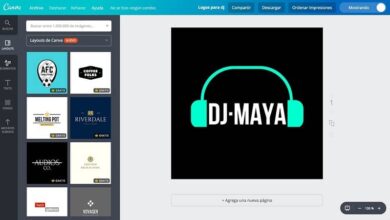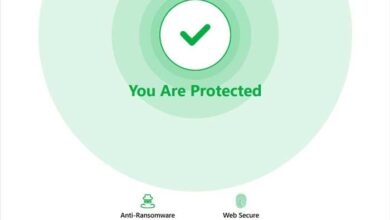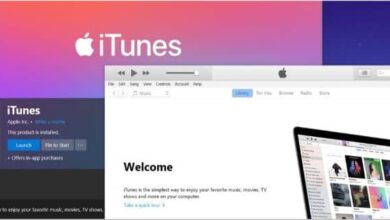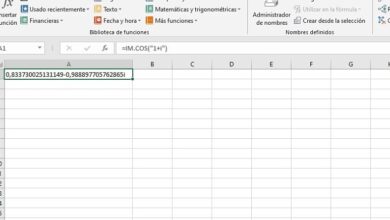Comment passer des appels vidéo sur Skype? Facilement et en toute sécurité
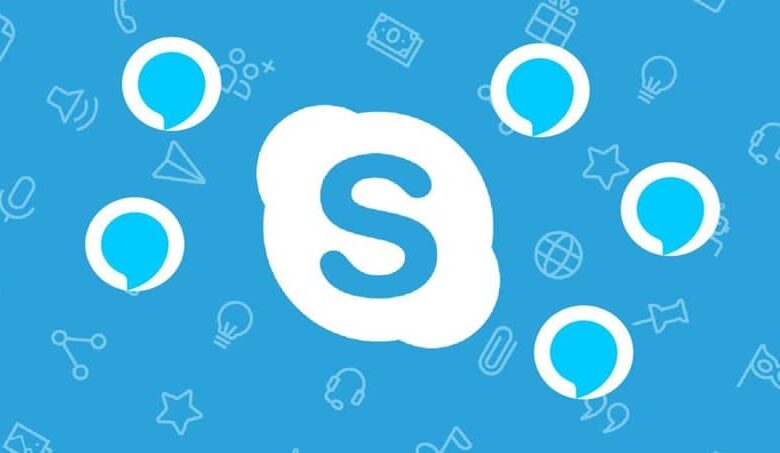
Il ne fait aucun doute que lorsque nous parlons de Skype, nous faisons référence à l’un des programmes de communication fondamentaux pour passer des appels et des appels vidéo via Internet . C’est un outil de communication vraiment nécessaire, surtout lorsque vous avez besoin de vous connecter avec des membres de votre famille à l’étranger. Il est même utilisé pour passer des appels vidéo professionnels et organiser des réunions à distance.
Skype a été créé en 2011, grâce à un groupe de développeurs Web qui étaient en Europe du Nord. Cependant, la société fait actuellement partie de l’offre groupée de services proposés par Microsoft. Sa principale force réside dans la messagerie et les services basés sur le Web .
Cependant, les utilisateurs qui préfèrent leurs espaces web le font pour leur qualité de service en termes d’appels et de vidéos. Son interface est créée de telle manière qu’elle est simple comme d’habitude et que les utilisateurs novices peuvent à leur tour envoyer des messages texte , passer des appels ou démarrer une vidéoconférence d’une manière simple et en appuyant simplement sur un bouton.
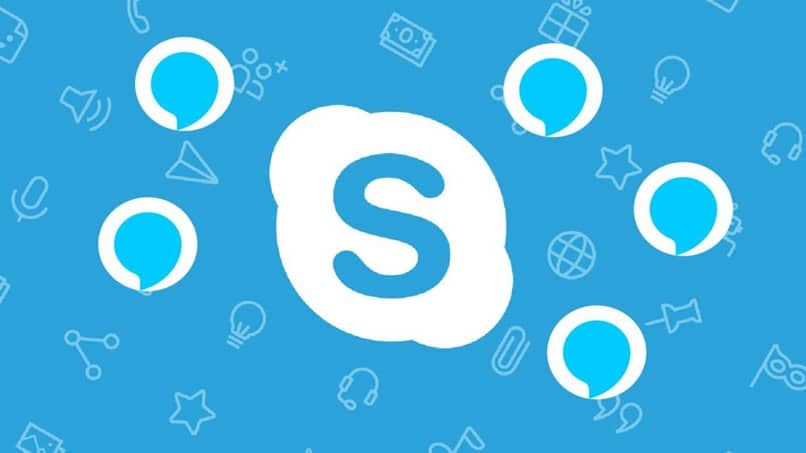
Quelles sont les étapes pour passer un appel via Skype?
- Pour commencer, vous devez télécharger et installer Skype .
- Une fois que vous le faites, vous devez vous connecter à leur plateforme ou vous y inscrire.
- Une fois à l’intérieur, il vous suffit de saisir votre carnet de contacts, puis de choisir le contact avec lequel vous souhaitez communiquer.
- Double-cliquez sur le contact et l’onglet de chat privé s’ouvrira immédiatement . Dans cet écran, localisez sur le côté droit de votre écran trois boutons dans lesquels, avec le premier, vous pouvez passer un appel vidéo, avec le second, vous pouvez passer des appels vocaux et avec la troisième icône, différentes options seront ouvertes, parmi lesquelles pour créer une discussion de groupe.
- Une fois que vous commencez à passer l’appel, vous disposerez de différentes commandes et outils avec lesquels vous pourrez configurer le chat en direct, ainsi que pour ajouter plus de personnes ou activer ou supprimer la webcam.
Avec ces options, vous pourrez disposer de tous les éléments nécessaires pour pouvoir réaliser la flamme correctement et sans aucun type d’interruption.

Comment vous utilisez les vues et les commandes de la vidéo
Lorsque vous êtes dans une conversation, vous pouvez choisir diverses options et paramètres. Ces paramètres peuvent vous aider à poursuivre votre appel d’une manière beaucoup plus agréable et même avec la possibilité de le configurer pour que vous puissiez avoir plus de personnes. Ces contrôles sont:
- Vue Galerie: Avec cette option, vous pouvez configurer la façon dont vous voyez les écrans des participants. Cela fonctionne tant que vous avez plus de deux personnes à l’appel.
- Vue du haut-parleur: Avec cette option, vous pourrez afficher l’image et la vidéo en tant que modérateur dans le coin inférieur droit et vous aurez également accès au contenu de la réunion d’une manière spéciale.
- Affichage du contenu: cette option est idéale pour afficher le contenu reflété dans la réunion.
- Vue compacte: Ce bouton vous aidera à afficher en mosaïques toutes les fenêtres vidéo des participants.
- Désactiver l’audio, réactiver l’audio ou supprimer: c’est l’une des options les plus utiles, car elle vous permet de désactiver immédiatement l’audio, de le réactiver et même de le supprimer d’une simple pression sur un bouton.
- Vue plein écran: Avec cette option, vous pourrez avoir une vue beaucoup plus large des photos, des vidéos et même des fenêtres des appels vidéo que vous avez.
Ce sont des options élémentaires pour pouvoir communiquer confortablement. Skype vous offre plusieurs outils de communication avec lesquels il vous sera beaucoup plus facile de communiquer avec n’importe qui dans le monde.